怎么改变u盘图标呢?最近win7之家小编发现个性化自己的U盘图标非常的漂亮。真是让小编垂涎欲滴啊,因为看到别人的u盘图标真的好漂亮啊,小编经过研究发现,改变u盘图标其实非常简单,但是怎么改变u盘图标呢?下面就让小编为大家介绍怎么改变u盘图标的方法吧。
首先我们新建一个空白的文本文档,就是就是右键然后选择新建,然后选择文本文档,就好啦。
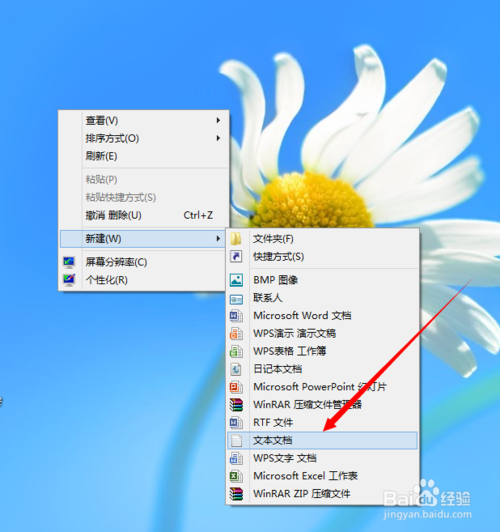
怎么改变u盘图标图1
然后在新建的文本文档里面输入下面的话记得分行和空格,
[autorun]
icon=30[1].ico
然后选择另存为。就是上面的选项
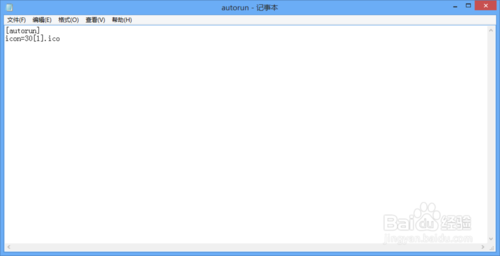
怎么改变u盘图标图2
记住文件类型一定要选择为所有类型,而且名字要写autorun.inf 记住名字的后缀一定要是inf不然没有作用。
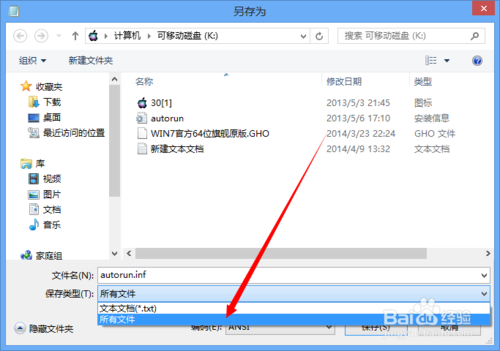
怎么改变u盘图标图3
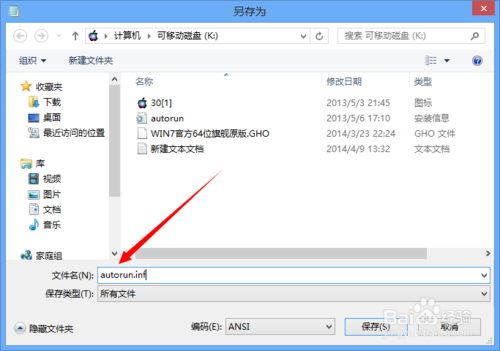
怎么改变u盘图标图4
最后选择一张你喜欢的图片,记住图片一定要是ico格式的,这个具体素材自己去找。而且图片的名字一定要是30[1].ico后缀一定要是ico。然后把图片和文本文档移到你的U盘里面,然后 把U盘从电脑上拔下来,然后重新插上,大功告成啦,是不是很好看呢?
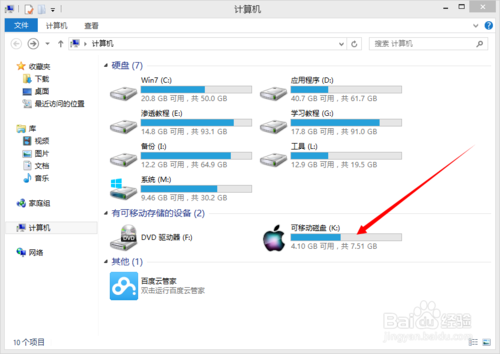
怎么改变u盘图标图5
以上就是小编为大家介绍的怎么改变u盘图标的方法了,相信大家通过上面的怎么改变u盘图标的方法都有一定的了解了吧吗,好了,如果大家还想了解更多的资讯敬请关注windows7之家官网吧。下一篇为大家推荐的是电脑公司特别版系统安装教程。敬请留意。
Copyright ©2018-2023 www.958358.com 粤ICP备19111771号-7 增值电信业务经营许可证 粤B2-20231006